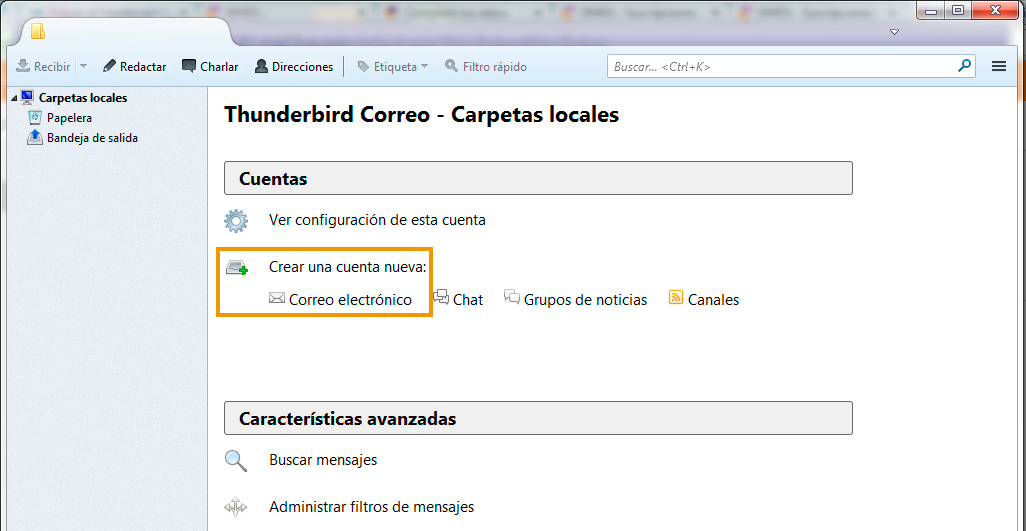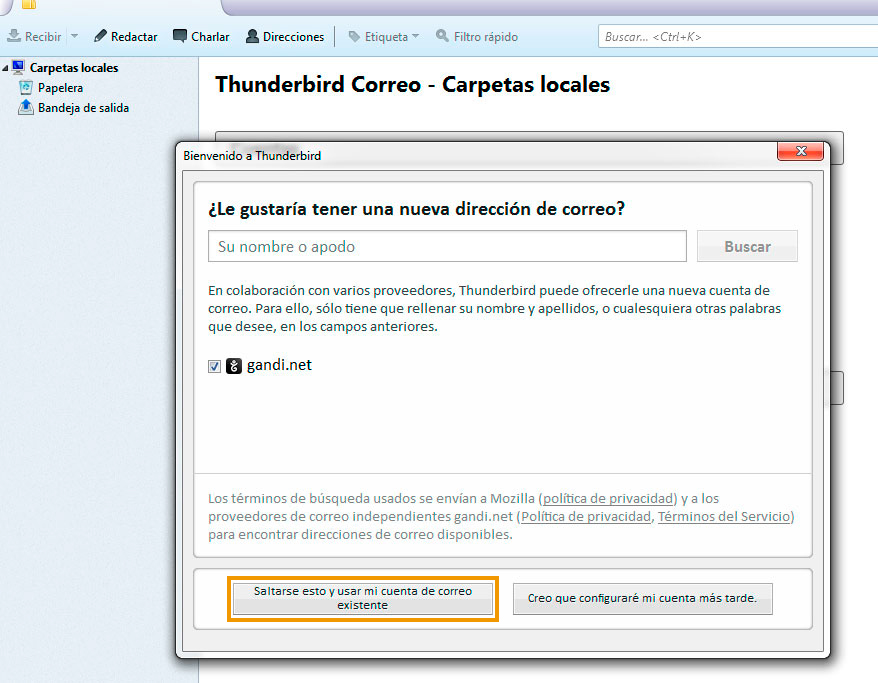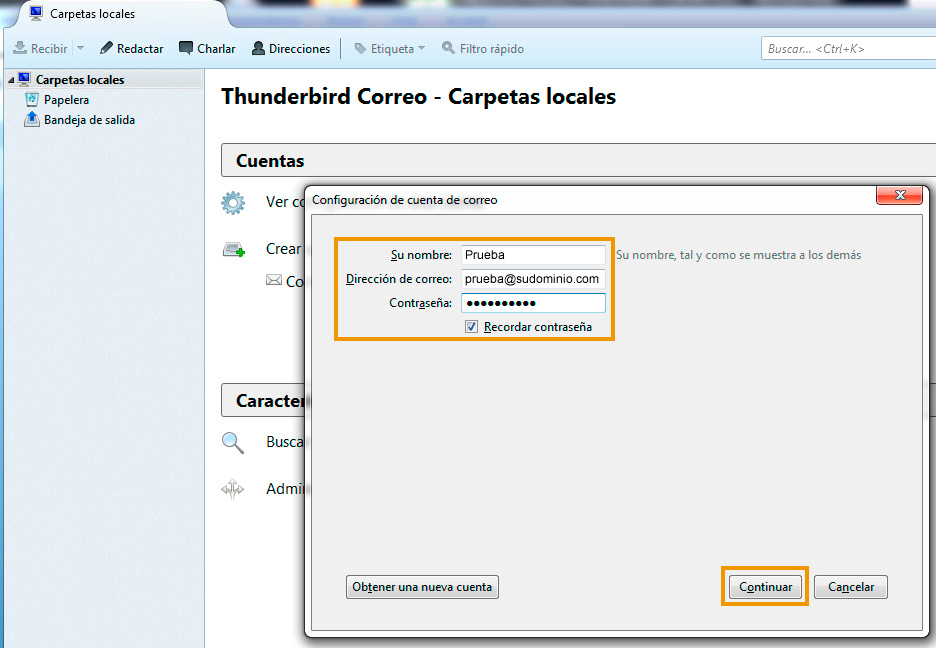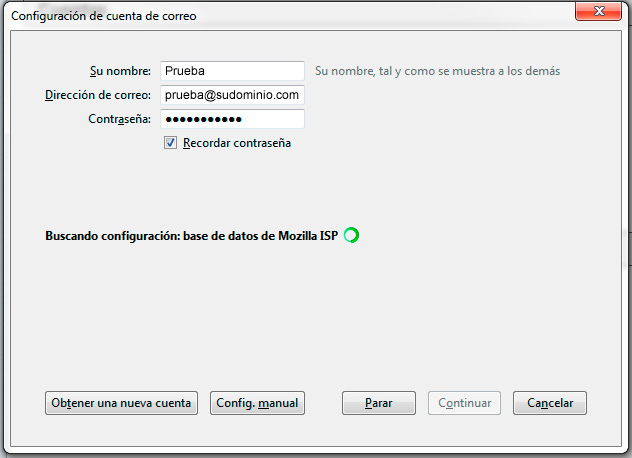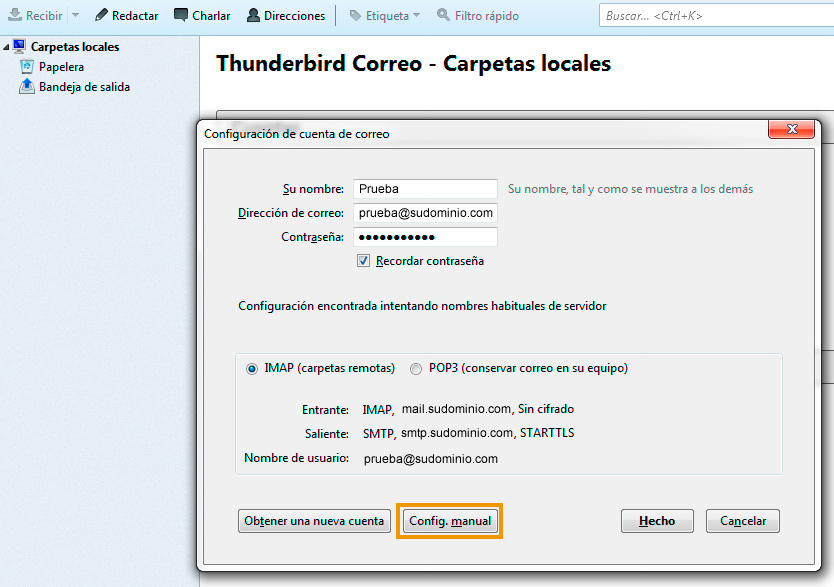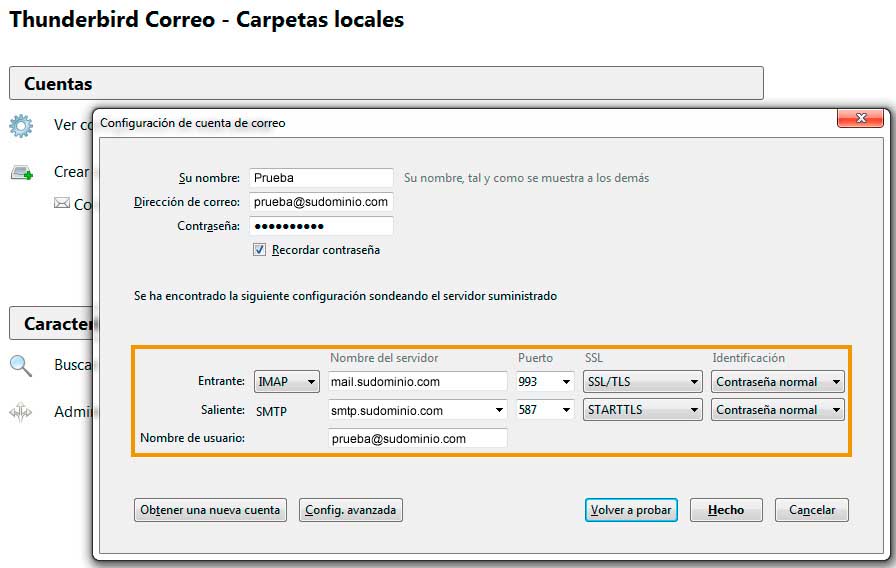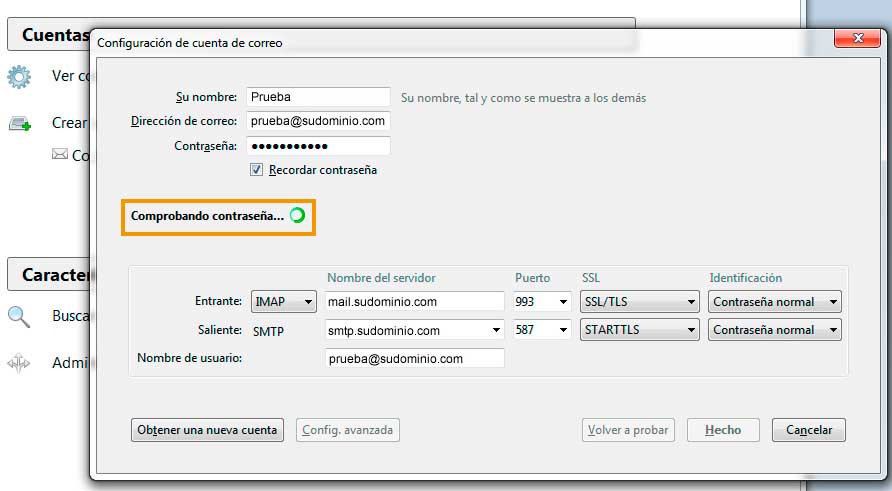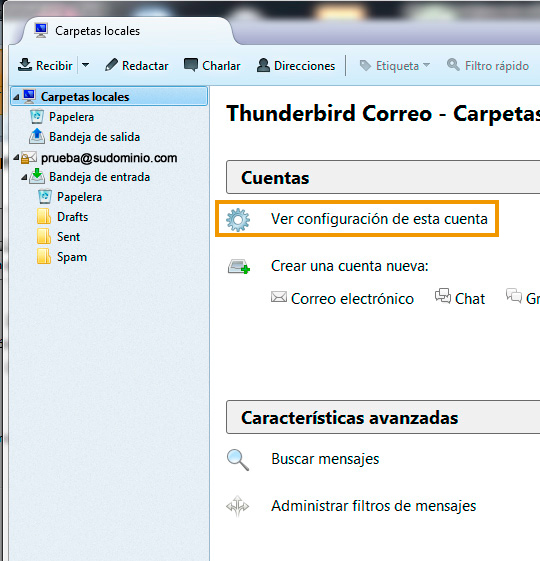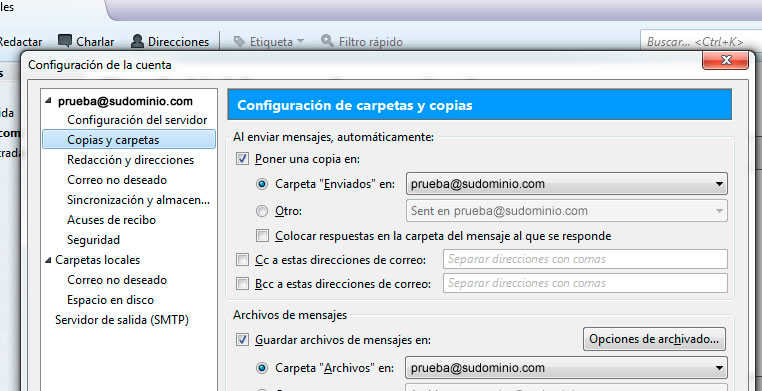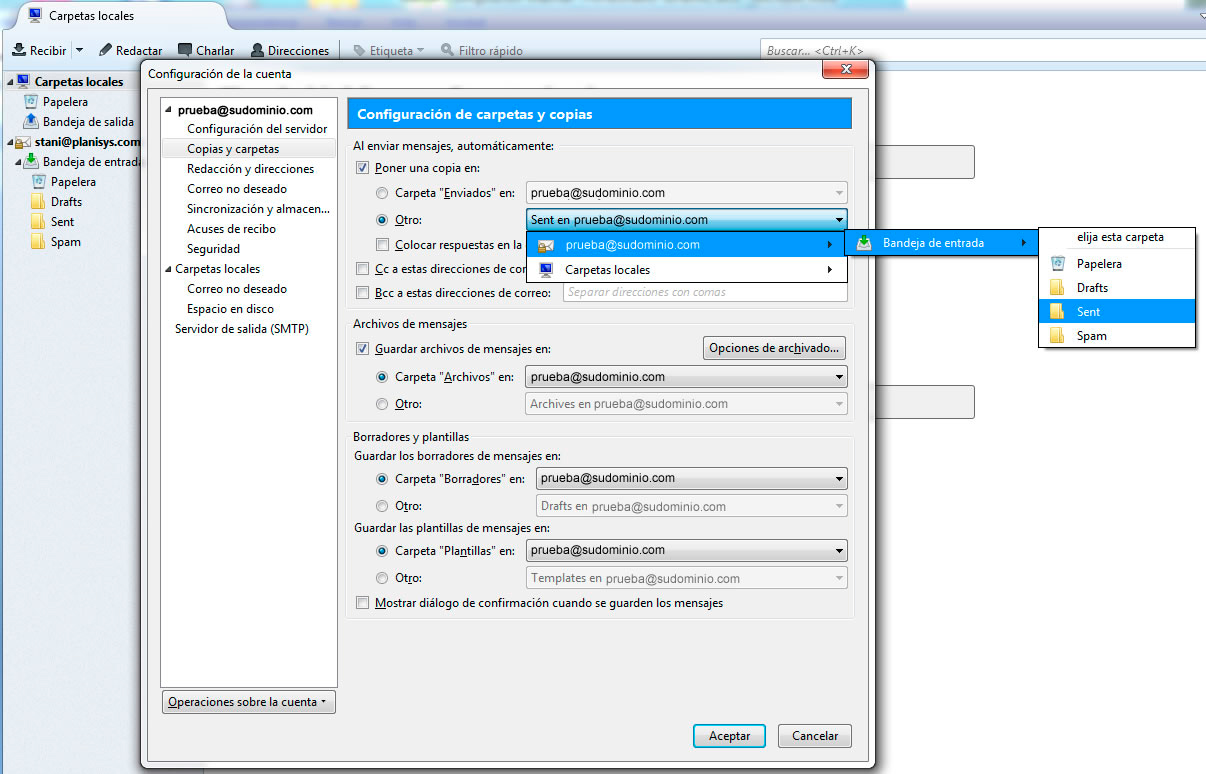Configuración de Thunderbird para Corpmail y Planimail
En este artículo mostramos cómo configurar una cuenta de mail, utilizando el nombre del servidor mail.sudominio.com para entrante (utilizando IMAP cifrado con SSL y contraseña normal) y smtp.sudominio.com para saliente (utilizando SMTP en el puerto 587, con TLS y también contraseña normal).
Paso 1
En primera instancia abrimos Mozilla Thunderbird y bajo Crear cuenta nueva hacemos click en Correo electrónico
Al abrirse esta nueva ventana, hacer click en Saltarse esto y usar mi cuenta de correo existente
Paso 2
Ingrese la siguiente información:
Su nombre: Ingrese su nombre y apellido
Dirección de correo: Ingrese su dirección de correo electrónico
Contraseña: Ingrese su contraseña
El programa va a intentar buscar una configuración automática. Podemos esperar o hacer click en Parar
Paso 3
La configuración automática no puede configurar la cuenta correctamente, por lo que debemos hacer clic sobre Config. manual
Paso 4
Completaremos los siguientes datos:
Entrante
Entrante: IMAP
Nombre del servidor: mail.sudominio.com
Puerto: 993
SSL: SSL/TLS
Identificación: Contraseña normal
Saliente
Saliente: SMTP
Nombre del servidor: smtp.sudominio.com
Puerto: 587
SSL: STARTTLS
Identificación: Contraseña normal
Nombre de usuario: Ingrese su dirección de correo electrónico
Luego haremos click en Hecho. Va a pasar un momento mientras se encuentra Comprobando contraseña
Paso 5
Para terminar de configurar la cuenta haremos click en Ver configuración de esta cuenta:
Paso 6
En la ventana Configuración de la cuenta seleccionaremos la opción Copias y carpetas
Bajo Poner una copia en seleccionamos Otro: y en Sent en sudirección@sudominio.com se despliega un menú que permite seleccionar la carpeta Sent de su webmail.
Una vez terminado esto hacemos click en Aceptar para dar por terminada la configuración.